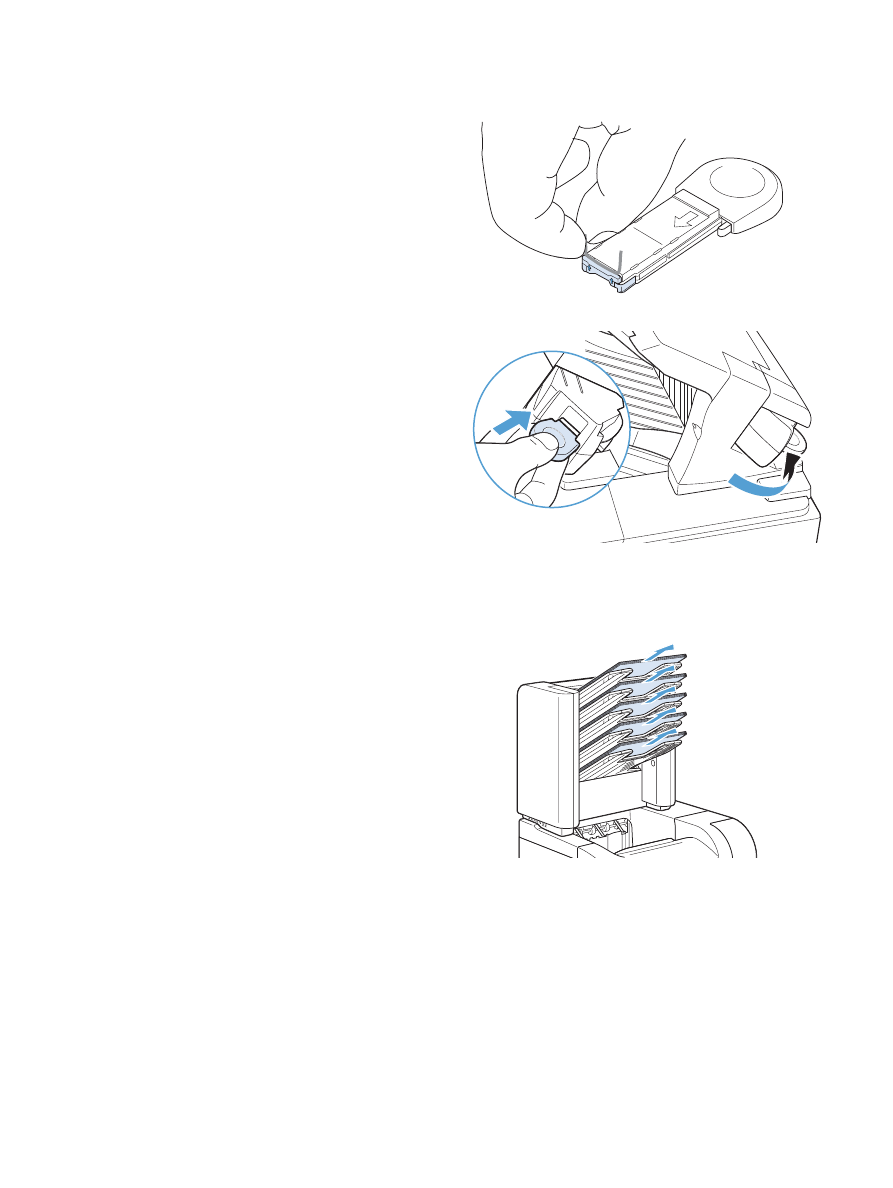
Usuwanie zacięć papieru w opcjonalnym sortowniku 5-pojemnikowym
1.
Wyjmij wszystkie arkusze papieru z
pojemników wyjściowych.
190
Rozdział 10 Rozwiązywanie problemów
PLWW
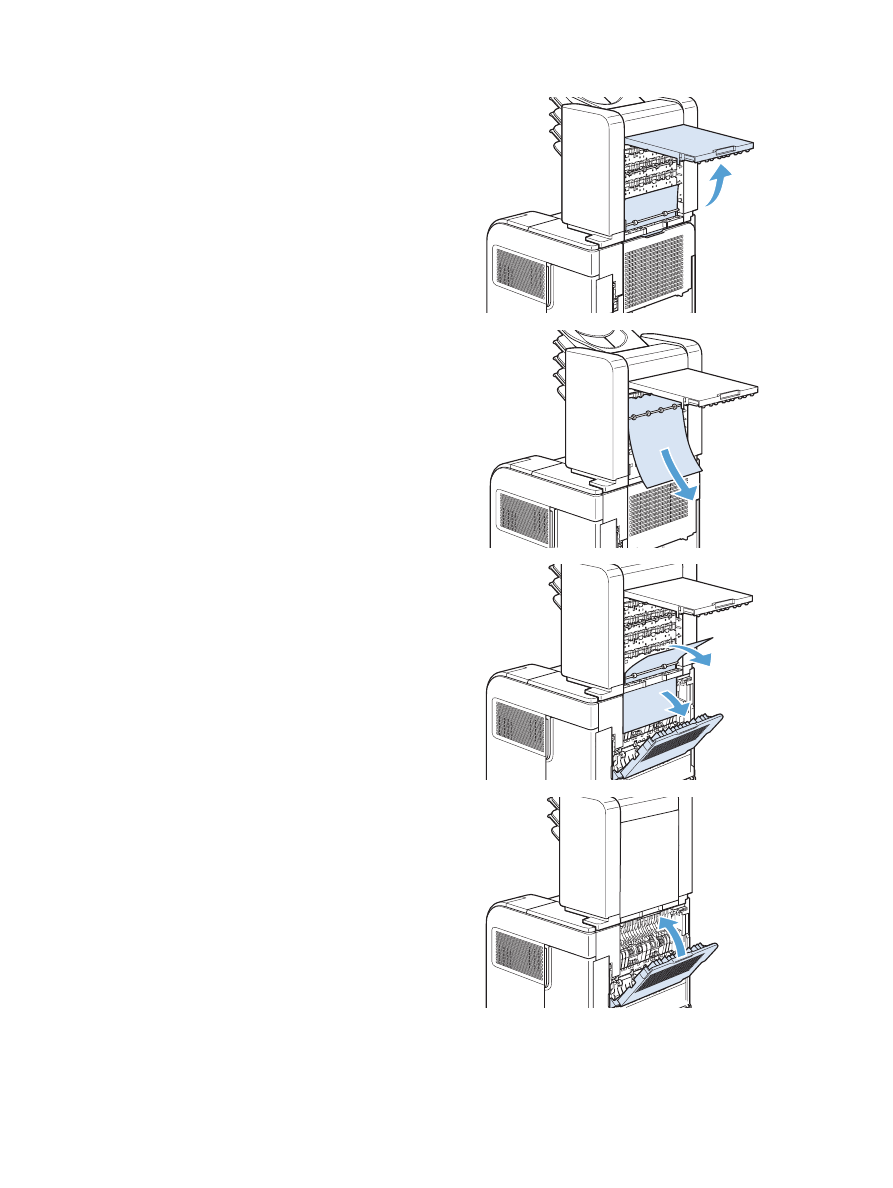
2.
Otwórz drzwiczki dostępu do zacięcia z tyłu
sortownika 5-pojemnikowego.
3.
Jeśli papier jest zacięty na górze sortownika 5-
pojemnikowego, pociągnij papier prosto do
dołu, aby go wyciągnąć.
4.
Jeśli papier jest zacięty na dole sortownika 5-
pojemnikowego, otwórz tylny pojemnik
wyjściowy, a następnie pociągnij papier
prosto do góry, aby go wyciągnąć.
5.
Zamknij drzwiczki dostępu do zacięcia i tylny
pojemnik wyjściowy.
PLWW
Usuwanie zacięć
191